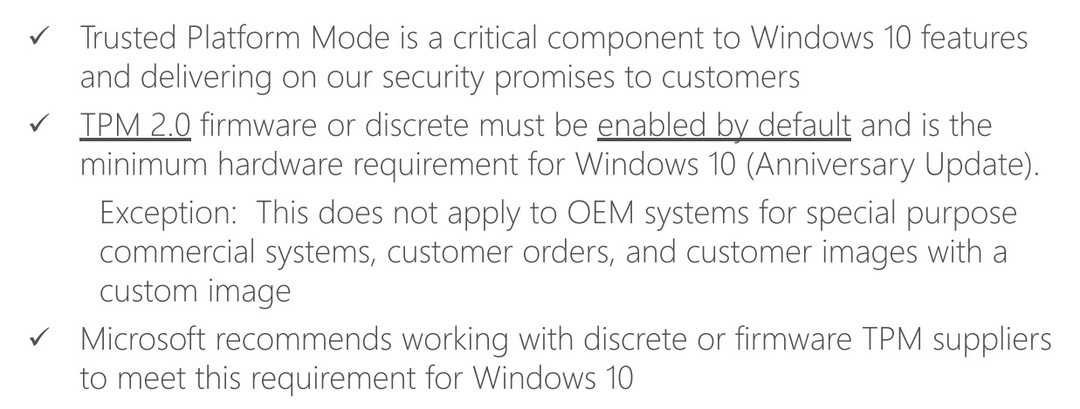Sådan køber du apps fra Windows Store uden adgangskode: -Du er op til at købe en masse digitalt indhold fra din Windows Store. Du klikker på købsknappen i dit yndlingsspil, og ja, du bliver bedt om at indtaste din Microsoft-kontoadgangskode. Nå, det er første gang, så ja, det er fint. Du er ikke færdig med indkøb endnu. Du klikker på købsknappen i det næste program, og der er det igen! Indtast venligst din adgangskode til Store? Hmm, nej! Skærmbilledet nedenfor er et eksempel på dette problems forekomst.
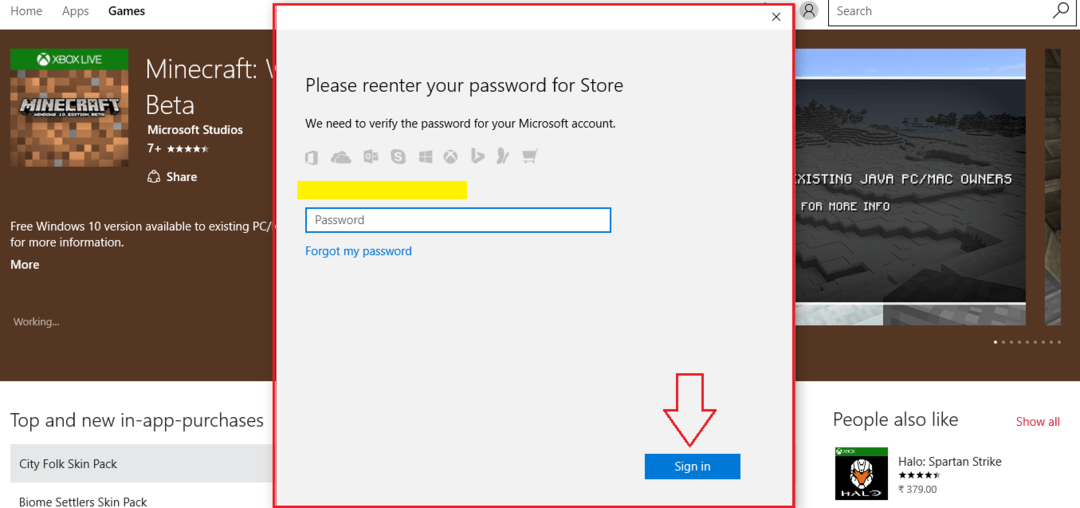
Intet kan være mere irriterende end at skulle indtaste adgangskoden til din Microsoft-konto igen hver gang du prøver at købe noget fra Windows Store app, især hvis du er en hyppig køber. Kan dette undgås? Naturligvis ja, det er det, vi er her for. Læs videre for at lære at slippe af med dette irriterende problem, der bruger det meste af din tid, når du mindst vil have det.
Læs også: -
- Sådan får du vist købshistorikken i Windows Store
- Sådan bruges Windows 10 Store med en anden konto
TRIN 1
- Start Windows Store ansøgning ved at klikke på butik som vist på skærmbilledet nedenfor, eller du kan alternativt søge efter det i søgefeltet og starte det.
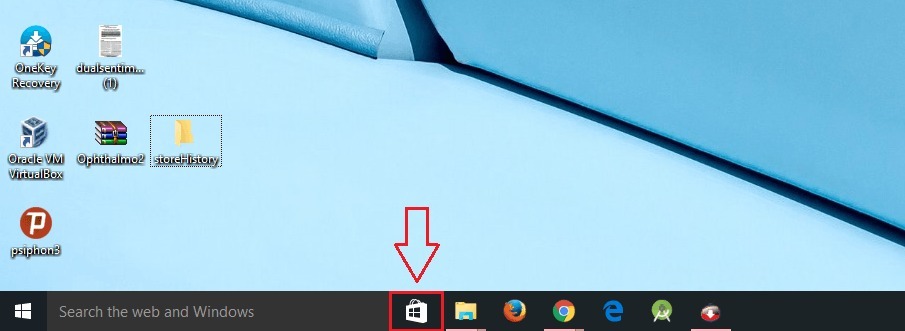
TRIN 2
- Lad det Windows Store app lancering. Det kan tage et øjeblik.
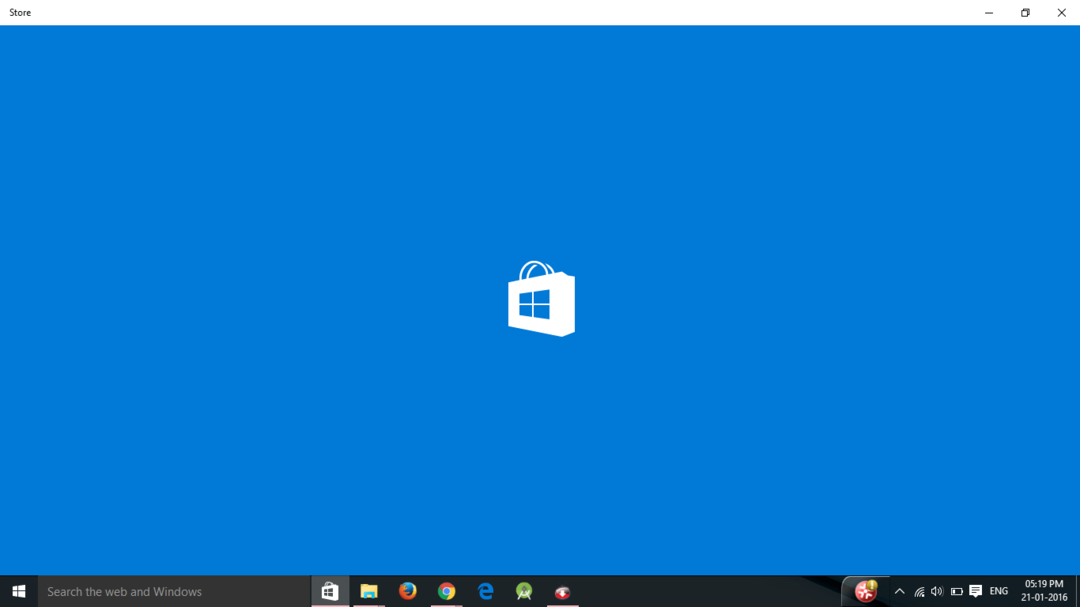
TRIN 3
- Nu fra den øverste del af Windows Store vindue, find dit profilbillede og klik på det. Hvis du ikke har angivet noget profilbillede, er det det klassiske profilikon. En menu udvides. Finde Indstillinger fra menuen og klik på den.
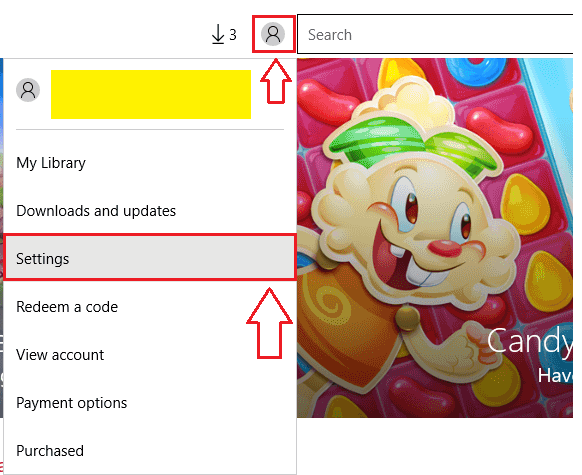
TRIN 4
- Nu et nyt vindue til Indstillinger åbner op. Kig efter et afsnit med titlen Køb-login. Det er her, du får deaktiveret indtastning af Microsoft-adgangskoden, hver gang du køber noget fra butikken. Drej på den vippeknap, der svarer til Strømlin min købsoplevelse AF.
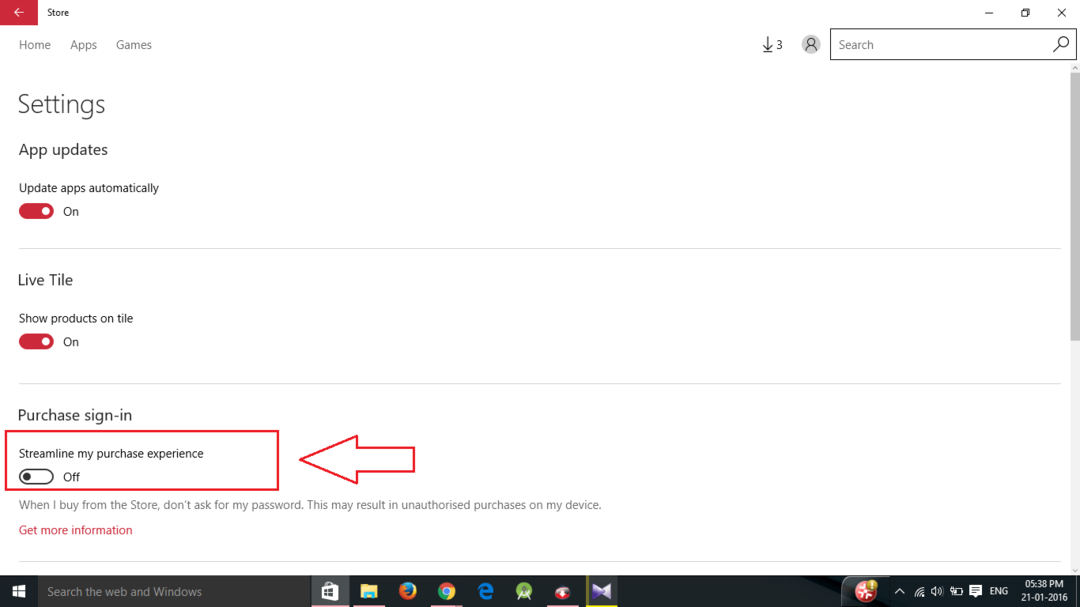
TRIN 5
- Giv det et øjeblik at indlæse.
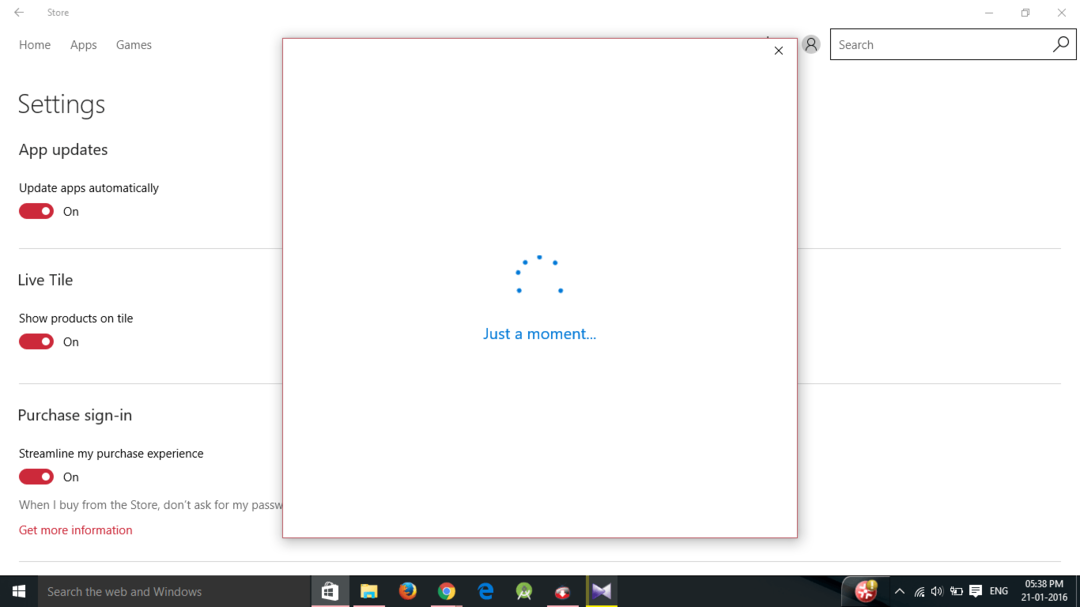
TRIN 6
- Nå, det er sidste gang. Din Microsoft-brugerkonto vælges automatisk. Du skal bare indtaste adgangskoden en sidste gang. Og så vil det hele være forbi for godt.
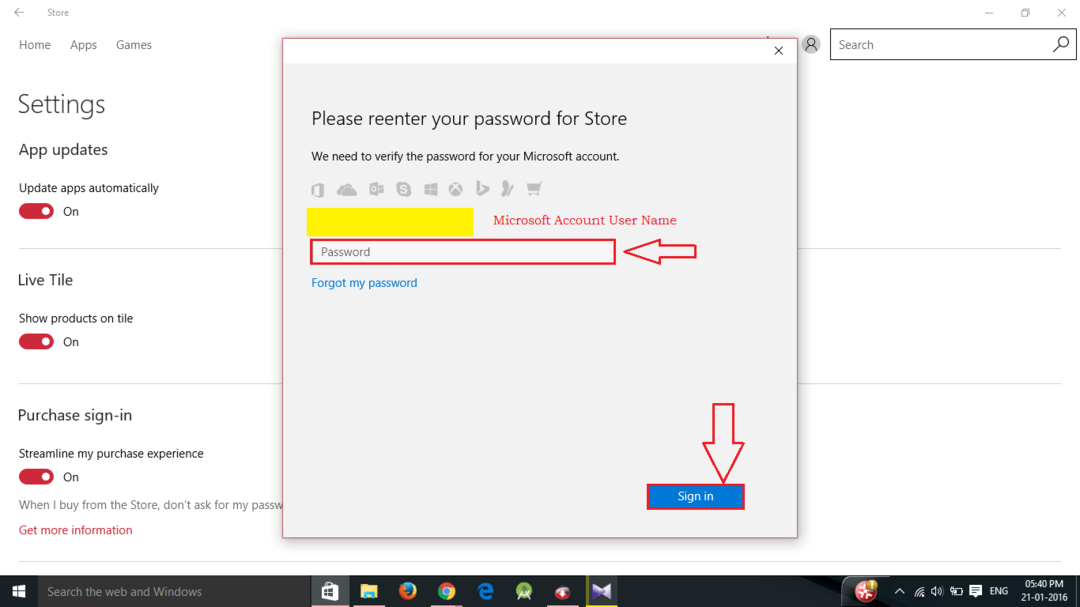
Det er det. Nu kan du købe så mange applikationer eller spil fra dine egne Windows Store uden at indtaste adgangskoden hver eneste gang. Det er virkelig nyttigt. Bare prøv det, så ved du det. Håber du havde det sjovt ved at læse artiklen, og jeg håber, at løsningen fungerede for dig.